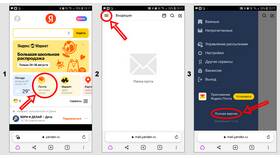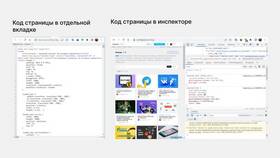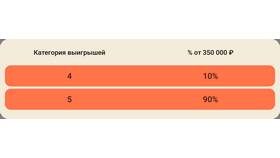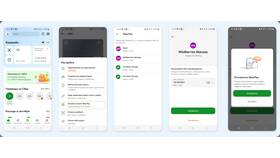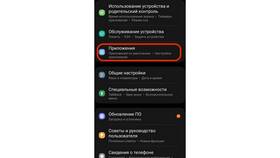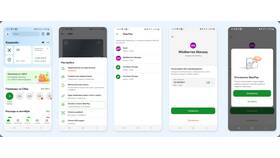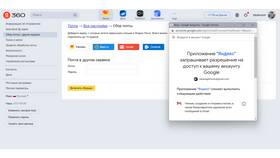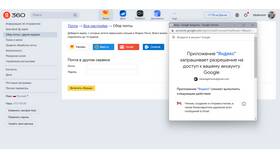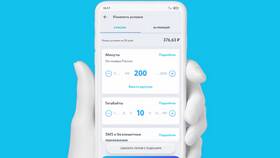| Требование | Описание |
| Доступ к аккаунту Google | Логин и пароль |
| Новый номер телефона | Активный и доступный для SMS |
| Резервные способы восстановления | Альтернативный email или контрольные вопросы |
- Откройте браузер и перейдите на myaccount.google.com
- Авторизуйтесь под нужным аккаунтом
- Перейдите в раздел "Личные данные"
| Шаг 1 | Найдите блок "Контактная информация" |
| Шаг 2 | Нажмите "Телефон" → "Изменить" |
| Шаг 3 | Введите новый номер телефона |
| Шаг 4 | Подтвердите кодом из SMS |
- Откройте приложение Google Play на устройстве
- Тапните по аватарке профиля
- Выберите "Настройки" → "Общие"
- Проверьте актуальность контактных данных
- Используйте альтернативные методы восстановления
- Ответьте на контрольные вопросы
- Подтвердите через резервный email
- Обратитесь в поддержку Google при необходимости
| Двухэтапная аутентификация | Обновите номер для кодов подтверждения |
| Резервные номера | Добавьте дополнительный контакт |
| Синхронизация устройств | Проверьте список доверенных гаджетов |
- Изменения применяются ко всем сервисам Google
- Приложения и покупки остаются в аккаунте
- Рекомендуется обновить данные на всех устройствах
- Проверьте историю платежей после смены номера
Смена номера телефона в Google Play - важная процедура для обеспечения безопасности аккаунта. Выполняйте ее своевременно при изменении контактных данных, сохраняя доступ ко всем сервисам Google.